销售报表分析的秘密,掌握数据让业绩飞跃
520
2022-12-21

wps页面留白被隐藏的解决办法
wps页面留白被隐藏的解决办法!在进行wps文档编辑时,每当wps文字中文档留白被隐藏后,总是看不习惯这种页面显示,那么要如何才能解除隐藏留白呢?
wps文字中进行文档编辑时,默认情况下,页面顶端是有留白显示的,该怎么解决呢?
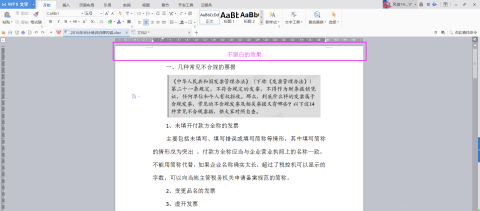 当正在编辑的文档出现页面留白被隐藏时,要让隐藏的留白部分显示出来,该如何做呢?接下来跟我一起做吧!
当正在编辑的文档出现页面留白被隐藏时,要让隐藏的留白部分显示出来,该如何做呢?接下来跟我一起做吧!
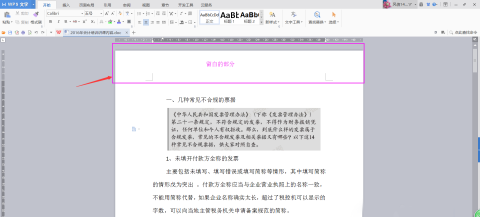 1、首先,鼠标移至屏幕顶端的左上角,单击【wps文字】,如下图所示:
1、首先,鼠标移至屏幕顶端的左上角,单击【wps文字】,如下图所示:
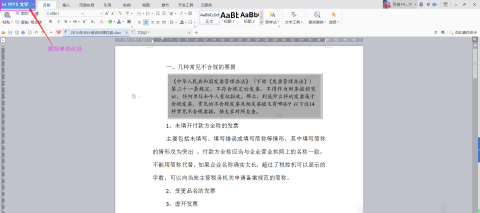 2、在命令选项中选择【工具】命令,如下图所示:
2、在命令选项中选择【工具】命令,如下图所示:
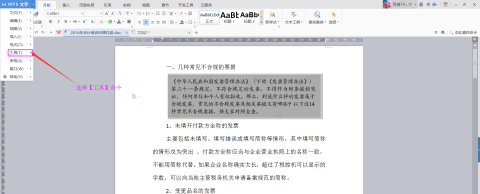 3、选择【工具】命令下的【选项】子命令,如下图所示:
3、选择【工具】命令下的【选项】子命令,如下图所示:
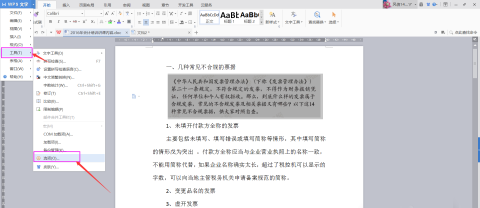 4、当你选择【选项】命令后,会弹出【选项】的窗口,如下图所示:
4、当你选择【选项】命令后,会弹出【选项】的窗口,如下图所示:
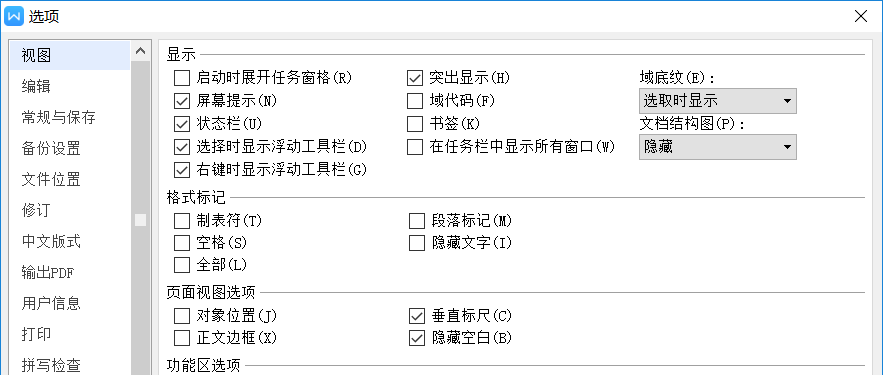 5、在【选项】窗口中的【视图】栏中,将【页面视图选项】中的【隐藏空白】前的勾选去掉,即可使隐藏的空白显示出来。
5、在【选项】窗口中的【视图】栏中,将【页面视图选项】中的【隐藏空白】前的勾选去掉,即可使隐藏的空白显示出来。
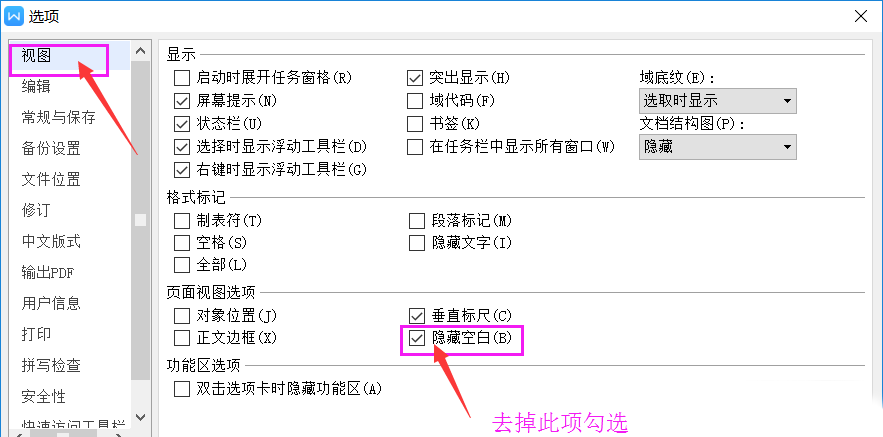 版权声明:本文内容由网络用户投稿,版权归原作者所有,本站不拥有其著作权,亦不承担相应法律责任。如果您发现本站中有涉嫌抄袭或描述失实的内容,请联系我们jiasou666@gmail.com 处理,核实后本网站将在24小时内删除侵权内容。
版权声明:本文内容由网络用户投稿,版权归原作者所有,本站不拥有其著作权,亦不承担相应法律责任。如果您发现本站中有涉嫌抄袭或描述失实的内容,请联系我们jiasou666@gmail.com 处理,核实后本网站将在24小时内删除侵权内容。